
Dies ist eine Fortsetzung meines Beitrags Einführung in das interaktive Rebasing in Git von vor ein paar Tagen, also fangen Sie dort an, wenn Sie die ganze Geschichte hören wollen, oder machen Sie weiter, wenn Sie nur hier sind, um etwas über die Anpassung der Vim-Einstellungen für eine buntere Rebasing-Erfahrung zu lernen.
So, Sie wollen interaktiv rebasen, aber der Standard-Vim ist langweilig und Sie wollen damit schick werden. Was können Sie tun? Es gibt ein paar schnelle Einstellungen, die Sie implementieren können, um Ihr Rebase-Leben ein wenig einfacher und bunter zu machen. So sieht der Standard-Vim aus, wenn Sie ein interaktives Rebase im Terminal starten:

Das ist alles schön und gut, aber Anpassung ist die Würze des Lebens, und es gibt viele hilfreiche Einstellungen, die Sie in
Ihre Konfigurationsdatei
Um auf die Einstellungen für vim im Terminal zuzugreifen und sie zu ändern, brauchen Sie eine .vimrcDatei in Ihrem Stamm-/Heimverzeichnis. Um zu sehen, ob Sie bereits eine haben, navigieren Sie zu Ihrem Home-Ordner im Terminal und geben Sie ls -a ein, was alle Dateien in diesem Verzeichnis auflistet, sogar die versteckten Dot-Dateien. Wenn Sie die Datei nicht sehen, erstellen Sie einfach eine, indem Sie touch .vimrc in Ihrem Stammverzeichnis eingeben.
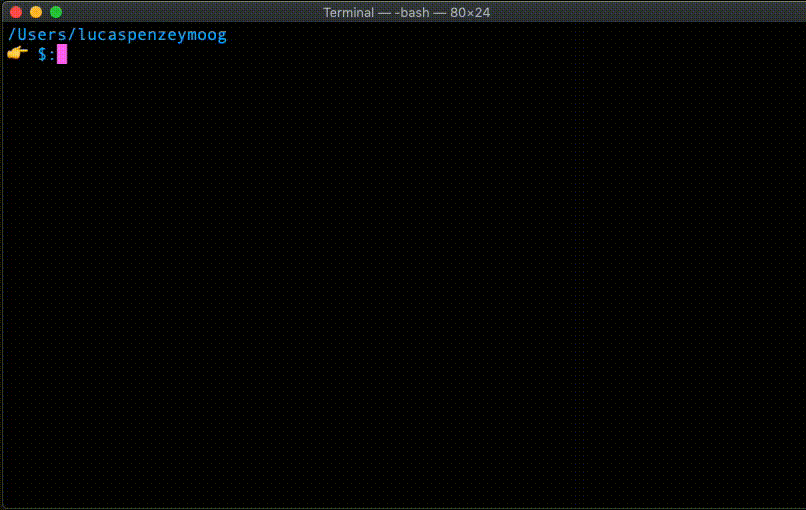
Es ist erwähnenswert, dass Sie für dieses Tutorial .vimrc und nicht .gvimrc bearbeiten wollen. Letzteres ist die Art und Weise, wie Sie die Einstellungen für die GUI-Version von vim anpassen, während die erste Ihnen erlaubt, die Terminal-Version von vim anzupassen.
Wenn Sie .vimrc in einem Texteditor geöffnet haben, müssen Sie nur noch die von Ihnen gewählten Einstellungen eingeben, aber bitte geben Sie keine Einstellungen ein, ohne sie vorher vollständig zu verstehen. Unten sind einige grundlegende Einstellungen für den Anfang, aber es gibt eine ganze Welt von Anpassungsmöglichkeiten für den versierten Vim-Benutzer.

syntax on
Selbsterklärend – es aktiviert die Syntaxhervorhebung.
autocmd Filetype gitcommit setlocal spell
Dies aktiviert die Rechtschreibprüfung für gitcommit-Nachrichten und ist unglaublich nützlich, wenn man wie ich ein nervöses Zucken bekommt, wenn man mit Tippfehlern gefüllte commit-Nachrichten liest.
set textwidth=72
Dies setzt die Umbruchlänge einer Zeile auf 72 Zeichen, was längere Commit-Nachrichten besser lesbar macht.
set number
Dies zeigt die Zeilennummer an, um die Navigation zu erleichtern.
set showcmd
Dies zeigt den letzten Befehl an, den Sie in der unteren Zeile eingegeben haben. Sie können es hier in Aktion sehen, wenn ich den Schreibbefehl (:w) eingebe und “written” angezeigt wird.
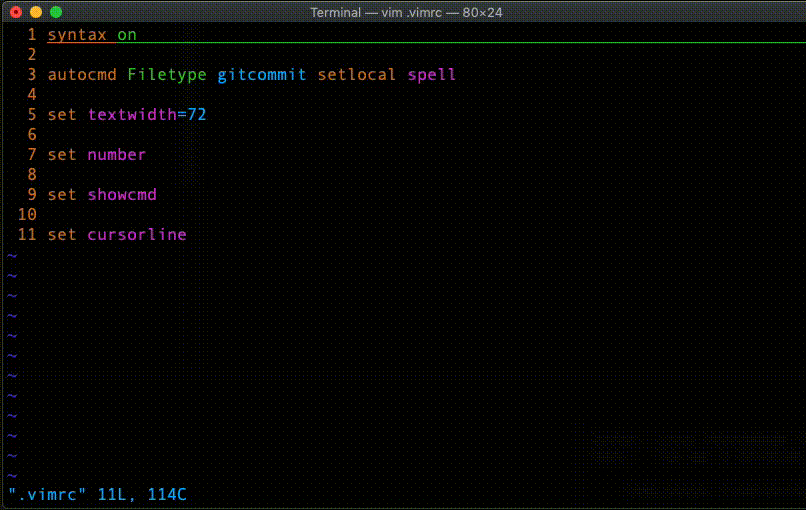
set cursorline
Dies zeigt einen Unterstrich quer durch Ihren Editor in der Zeile, in der sich Ihr Cursor befindet, um die Navigation zu erleichtern.
Auch hier gibt es eine Vielzahl von Optionen, um den Vim anzupassen. Vergewissern Sie sich nur, dass Sie alles verstehen, was Sie in Ihren .vimrc eingeben, sonst könnten Sie sich später noch mehr Arbeit machen.